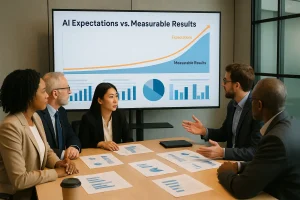
דף הבית » איך לתרגם את המצגת שלכם בעזרת Copilot
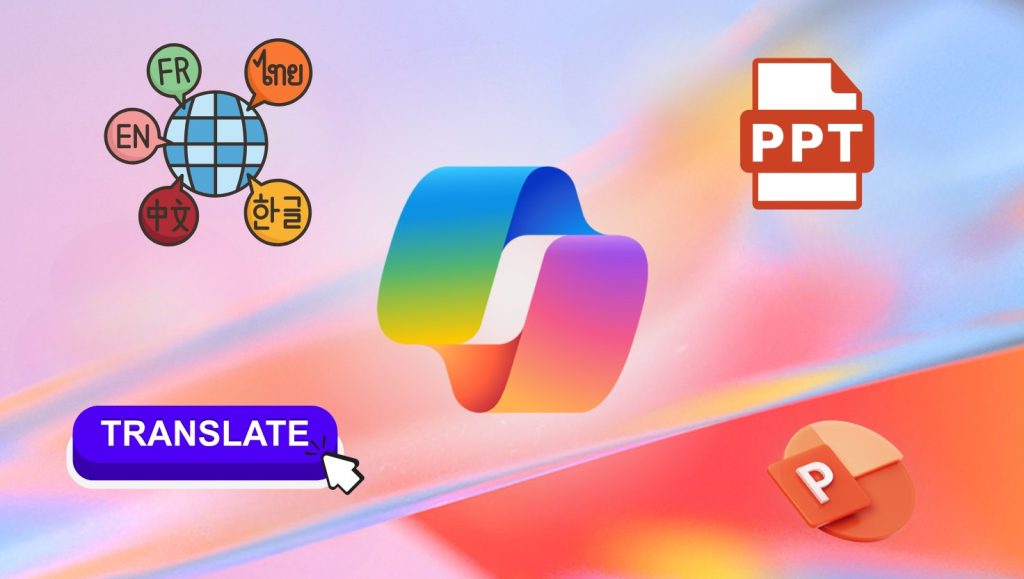
האם מצאתם את עצמכם מתמודדים עם האתגר של תרגום מצגת שלמה לשפה זרה בדד-ליין צפוף? זמן יקר מתבזבז על העתקה והדבקה של טקסטים לכלי תרגום, ואז חזרה למצגת, תוך ניסיון לשמור על העיצוב המקורי? היום כבר לא צריך להתפשר בין מקצועיות לבין יעילות! עם Copilot, תוכלו לתרגם את המצגת שלכם במהירות בלחיצת כפתור פשוטה, ולהגיע לקהלים בינלאומיים בקלות שלא הכרתם. בין אם אתם מציגים בכנס עסקי בחו”ל, מתקשרים עם שותפים דוברי שפה אחרת, או פשוט רוצים להנגיש את המסר שלכם לקהל רחב יותר – המדריך הפשוט הזה יראה לכם איך Copilot מסייעת לכם עם תרגום מצגות לשפות שונות.
רוצים לקבל עדכונים בלייב? רוצים מקום בו אתם יכולים להתייעץ עם מומחי AI, לשאול שאלות ולקבל תשובות? רוצים לשמוע על מבצעים והטבות לכלי ה-AI שמשנים את העולם? הצטרפו לקהילות ה-AI שלנו.
אפשר גם להרשם לניוזלטר שלנו
Microsoft Copilot הוא עוזר חכם מבוסס בינה מלאכותית שמשתלב בצורה חלקה בכל כלי Microsoft 365, ומעצים את העבודה היומיומית שלכם. בסביבת Word, הוא מסייע ביצירת טקסטים, עיצוב מסמכים וסיכום תכנים ארוכים בלחיצת כפתור. באקסל, Copilot מציע נוסחאות מתקדמות, ממליץ על סוגי תרשימים מתאימים, ומפיק תובנות מהירות מהנתונים שלכם.
בפאוורפוינט, שעליו נתמקד במדריך זה, Copilot לא רק מסייע ביצירת מצגות מרהיבות מאפס, אלא גם מאפשר לכם לערוך, לעצב, ולכפי שתלמדו כעת – לתרגם מצגות שלמות לעשרות שפות בקלות מפתיעה. כל זאת תוך שמירה על העיצוב המקורי וחיסכון משמעותי בזמן העבודה. Copilot הופך משימות שבעבר ארכו שעות לפעולות של דקות ספורות, ומאפשר לכם להתמקד ביצירת ערך אמיתי במקום בעבודה טכנית.
1. כאשר המצגת פתוחה ב-PowerPoint, בחרו בלחצן Copilot מהכרטיסייה “בית” (Home) בסרגל הכלים.
2. הקלידו “תרגם מצגת זו” בשדה ההנחיה בתחתית חלונית Copilot ובחרו “שלח”.
3. באמצעות התפריט הנפתח בחרו את השפה שאליה תרצו לתרגם את המצגת, ואז בחרו “תרגם”.
4. Copilot ייצור עותק חדש ומתורגם של המצגת שלכם. זה עשוי לקחת 1-3 דקות, תלוי בגודל המצגת.
5. אם אתם משתמשים בתכונה זו ב-Windows או ב-Mac, תצטרכו לשמור את העותק החדש בעצמכם. באינטרנט, הגרסה המתורגמת נשמרת אוטומטית באותה תיקייה כמו המקור, או בתיקיית השורש של OneDrive שלכם.
העותק המקורי של המצגת יישאר ללא שינוי. רק תוכן הטקסט יתורגם, כולל טקסט בתיבות טקסט, צורות, SmartArt, טבלאות, הערות מרצה והערות. טקסט במדיה, כמו תמונות או סרטונים, אינו מתורגם. כותרות מקטעים גם אינן מתורגמות.
טיפ חשוב: תמיד בדקו את איכות התרגום לפני השימוש במצגת המתורגמת, במיוחד כשמדובר במונחים מקצועיים או תוכן חשוב.
Copilot מאפשר לכם לתרגם את המצגות לשלל שפות, כולל עברית. שימו לב שבתרגום לאנגלית או ספרדית, הכלי תומך רק בגרסאות הסטנדרטיות של השפות, ללא ניבים אזוריים מיוחדים (כמו אנגלית בריטית או ספרדית של ספרד). עם זאת, מגוון השפות הזמינות מספק מענה כמעט לכל צורך תקשורתי גלובלי.
תכונת תרגום המצגות המתקדמת אינה זמינה לכולם – מיקרוסופט מציעה אותה כחלק מחבילת השירותים המתקדמים שלה למנויים בתשלום בלבד. כדי ליהנות מיכולת התרגום החכמה, תצטרכו להחזיק באחד משני סוגי המנויים: Microsoft 365 Copilot המיועד לארגונים וסביבות עסקיות, או Copilot Pro המותאם לשימוש אישי וביתי.
חשוב לדעת שגם אם כבר יש ברשותכם את אחד המנויים הללו, ייתכן שטרם תוכלו להשתמש בתכונה – זאת מכיוון שהיא עדיין בתהליך הפצה הדרגתי לכלל המשתמשים. מיקרוסופט אמנם מבטיחה שבקרוב התכונה תהיה נגישה לכל המנויים המתאימים, אך היא תישאר בגדר פריבילגיה למשלמים בלבד. אז אם אתם מתכננים להשתמש בכלי חכם זה לתרגום המצגות שלכם, ודאו שיש לכם את המנוי המתאים והתאזרו בסבלנות אם הוא טרם הופיע בחשבונכם.
Copilot מתרגם רק את הטקסט ולא משנה את העיצוב הכללי של המצגת. כשאתם מתרגמים מעברית לשפות שנכתבות משמאל לימין (או להפך), הכלי לא ישנה אוטומטית את כיוון הטקסט או פריסת השקופית.
במקרים רבים, הטקסט המתורגם עשוי להיות ארוך יותר מהמקור ולחרוג מגבולות תיבת הטקסט המקורית. Copilot לא יתאים אוטומטית את גודל הגופן או מסגרת הטקסט, ולכן ייתכן שתצטרכו לערוך ידנית את המצגת המתורגמת.
כאשר המצגת המקורית מכילה טקסט במספר שפות, Copilot עשוי להתקשות בזיהוי ותרגום מדויק של כל המילים. כדאי לבדוק במיוחד קטעים מעורבים או מונחים מקצועיים.
לתשומת לבכם, תרגום מצגות גדולות במיוחד אינו נתמך כרגע. מצגות עם יותר ממיליון תווי טקסט, מספר גדול מאוד של שקופיות, או קבצים מעל 500MB עלולות לגרום לבעיות בתהליך התרגום.
בעת שימוש בתכונה, המערכת מייצרת יומני ביקורת שניתן לגשת אליהם דרך Purview. בגרסת האינטרנט, הקובץ המתורגם נשמר אוטומטית עם מידע על מיקום האחסון. לעומת זאת, בגרסאות Windows או Mac, המצגת המתורגמת נוצרת כטיוטה זמנית וצריכה להישמר ידנית.
עם Copilot לתרגום מצגות, חסמי השפה מתפוגגים והיכולת להגיע לקהלים חדשים נמצאת כעת במרחק כמה לחיצות בלבד. חסכו שעות עבודה יקרות שבעבר הוקדשו לתרגום ידני, והשקיעו אותן בשיפור התוכן והמסרים שלכם. בין אם מדובר בפרזנטציה עסקית, הרצאה אקדמית או מצגת שיווקית – היכולת לתקשר בשפת היעד של הקהל שלכם היא יתרון משמעותי בעולם הגלובלי. זכרו להקדיש רגע לבדיקת התרגום ולעריכת התאמות נדרשות, ותוכלו להיות בטוחים שהמסר שלכם יעבור בבהירות, בכל שפה שתבחרו. אז קדימה – נצלו את הטכנולוגיה החדשנית הזו, הרחיבו את הגבולות שלכם, ותנו למסרים שלכם להדהד גלובאלית.
מעוניינים לגלות עוד על יכולות Copilot? מיקרוסופט השיקה לאחרונה את Dragon Copilot – עוזר קולי חדשני המבוסס על טכנולוגיית AI. פתרון זה פותח במיוחד למערכת הבריאות כדי להתמודד עם עומס אדמיניסטרטיבי ולהפחית שחיקת רופאים.
רוצים לקבל עדכונים בלייב? רוצים מקום בו אתם יכולים להתייעץ עם מומחי AI, לשאול שאלות ולקבל תשובות? רוצים לשמוע על מבצעים והטבות לכלי ה-AI שמשנים את העולם? הצטרפו לקהילות ה-AI שלנו.
אפשר גם להרשם לניוזלטר שלנו

רוצים לקבל עדכונים על כל מה שחדש ומעניין בעולם ה-AI? הרשמו לניוזלטר שלנו!
תוצאות נוספות...